win10下装win7系统 原装Win10装Win7双系统教程详解
随着Win10系统的普及,很多用户发现有些软件或者游戏在Win7系统下更加稳定运行,很多人开始尝试在Win10系统下安装Win7系统,以便实现双系统切换。本文将详细介绍如何在Win10系统下安装Win7系统,让您轻松享受两种系统的便利。
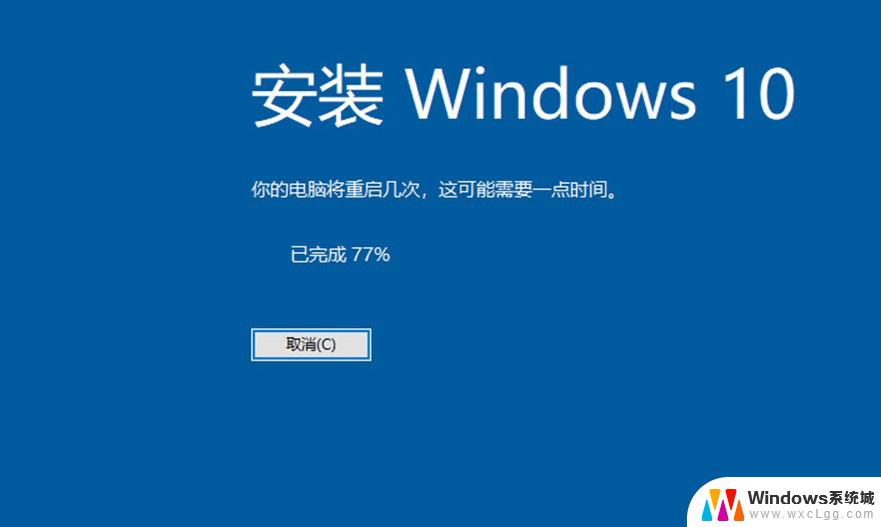
具体的步骤如下:
1、首先在安装双系统的时候是从大到小的安装,也就是在Win10的基础上安装Win7。要是反过来的话,Win7会被Win10覆盖掉的。
2、安装方法如下: 首先打开Win10系统并且准备好Win7安装包,然后在Win10系统中的系统目录下(也就是你的C盘)根据:本地磁盘C→windows→Boot→EFI→找到bootmgr.efi文件后复制。
3 、随后在Win7安装包中根据:efi→microsoft→boot。文件夹中无bootmgr.efi文件。
4、将第三步中的bootmgr.efi复制到此目录下,然后将名字改为bootx64.efi,这是前序步骤。
5、这里就可以进行安装了,点击Win7目录下的setup.exe进行安装。
6、随后弹出如下窗体之后选择现在安装。
7、选择不获取最新安装。
8、接受条款后选择自定义安装。
9、选择你的安装目录:点击下一步进入安装。
10、然后按照提示进行设置,耐心等待win7系统安装完成即可。
以上就是在Win10下安装Win7系统的全部内容,如果遇到这种情况,你可以按照以上步骤解决问题,非常简单快捷。
win10下装win7系统 原装Win10装Win7双系统教程详解相关教程
-
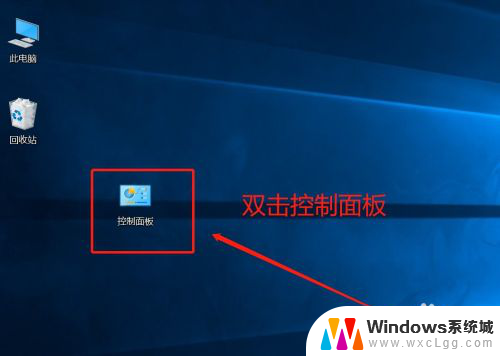 w10系统怎么一键还原系统 win10一键还原系统还原详细教程
w10系统怎么一键还原系统 win10一键还原系统还原详细教程2023-11-14
-
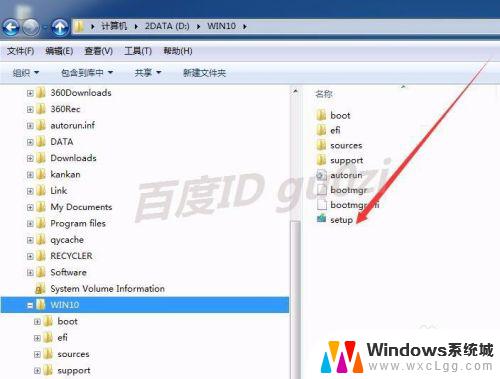 怎么在win7上装win10 WIN7系统如何使用ISO镜像光盘升级到WIN10
怎么在win7上装win10 WIN7系统如何使用ISO镜像光盘升级到WIN102023-11-03
-
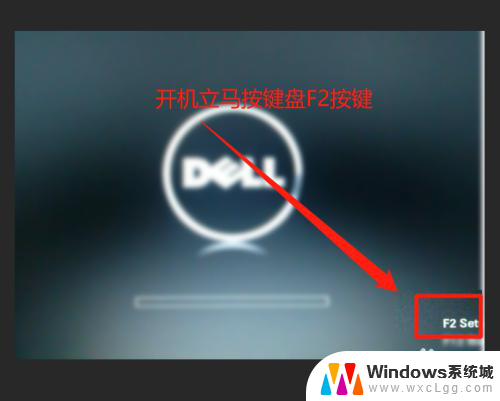
-
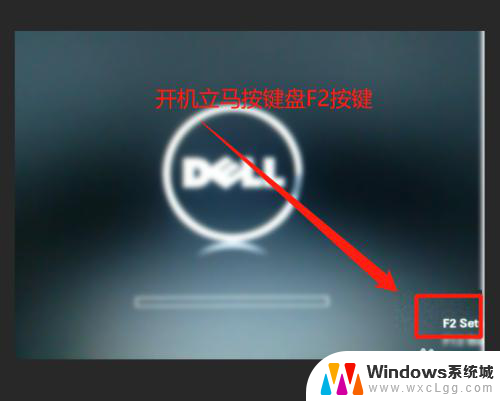
-
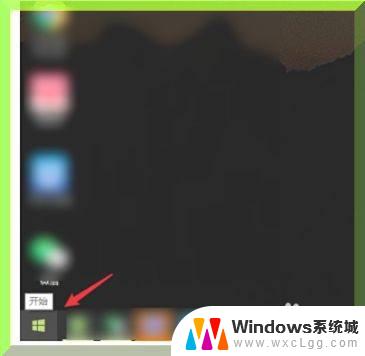 win7还是win10在哪看 电脑系统怎么看是win7还是win10系统
win7还是win10在哪看 电脑系统怎么看是win7还是win10系统2023-09-23
-
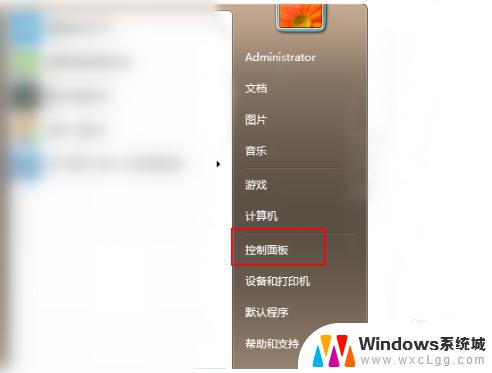 win7怎样更新win10系统 Win7如何免费升级到最新的Win10系统
win7怎样更新win10系统 Win7如何免费升级到最新的Win10系统2023-11-08
- 刚装的win10系统怎么激活 如何免费激活win10系统
- 苹果笔记本win10系统恢复 苹果电脑装win10后怎么还原成原来的系统
- win10系统一键 Win10一键还原教程
- win旗舰版改win10 win7旗舰版升级win10系统的教程
- win10怎么更改子网掩码 Win10更改子网掩码步骤
- 声卡为啥没有声音 win10声卡驱动正常但无法播放声音怎么办
- win10 开机转圈圈 Win10开机一直转圈圈无法启动系统怎么办
- u盘做了系统盘以后怎么恢复 如何将win10系统U盘变回普通U盘
- 为什么机箱前面的耳机插孔没声音 Win10机箱前置耳机插孔无声音解决方法
- windows10桌面图标变白了怎么办 Win10桌面图标变成白色了怎么解决
win10系统教程推荐
- 1 win10需要重新激活怎么办 Windows10过期需要重新激活步骤
- 2 怎么把word图标放到桌面上 Win10如何将Microsoft Word添加到桌面
- 3 win10系统耳机没声音是什么原因 电脑耳机插入没有声音怎么办
- 4 win10怎么透明化任务栏 win10任务栏透明效果怎么调整
- 5 如何使用管理员身份运行cmd Win10管理员身份运行CMD命令提示符的方法
- 6 笔记本电脑连接2个显示器 Win10电脑如何分屏到两个显示器
- 7 window10怎么删除账户密码 Windows10删除管理员账户
- 8 window10下载游戏 笔记本怎么玩游戏
- 9 电脑扬声器不能调节音量大小 Win10系统音量调节功能无法使用
- 10 怎么去掉桌面上的图标 Windows10怎么删除桌面图标